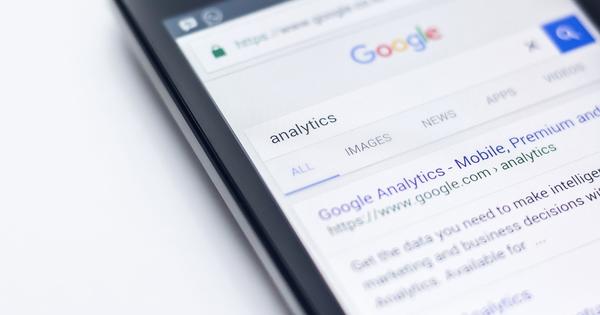ہم باقاعدگی سے بیک اپ کا احاطہ کرتے ہیں کیونکہ بدقسمتی سے یہ اب بھی ضروری ہے۔ بیک اپ لینا بورنگ ہے، آپ اس کے بارے میں سوچنا نہیں چاہتے۔ اس کے ساتھ ایک نقطہ آغاز کے طور پر، ہم ایک بار کلاؤڈ پر بیک اپ سیٹ کرنے جا رہے ہیں، تاکہ آپ کو دوبارہ اس کے بارے میں فکر کرنے کی ضرورت نہ پڑے۔
مرحلہ 1: جنی ٹائم لائن
ہم جنی ٹائم لائن کے مفت ورژن کے ساتھ بیک اپ بنانے اور مائیکروسافٹ کی کلاؤڈ سروس OneDrive میں بیک اپ محفوظ کرنے جا رہے ہیں۔ یہاں آپ کو 15 GB مفت اسٹوریج ملتا ہے۔ یہ آپ کی تمام دستاویزات کے لیے کافی ہے۔ یہ بھی پڑھیں: اپنے کلاؤڈ اسٹوریج کو آسانی سے کیسے محفوظ کریں۔
ونڈوز ایکسپلورر کے ذریعے اپنے OneDrive میں فولڈر بنائیں میرا بیک اپ فولڈر پر. آپ جو فائلیں یہاں محفوظ کرتے ہیں وہ خود بخود Microsoft کے OneDrive کلاؤڈ پر اپ لوڈ ہو جاتی ہیں۔ جنی ٹائم لائن ڈاؤن لوڈ اور انسٹال کریں۔ آپ کو دو چیزیں سیٹ کرنے کی ضرورت ہے: وہ مقام جس کا آپ بیک اپ لینا چاہتے ہیں اور وہ ڈیٹا جس کا آپ بیک اپ لینا چاہتے ہیں۔
مرحلہ 2: بیک اپ
پر کلک کریں بیک اپ ڈرائیو منتخب کریں۔، منتخب کریں۔ دوسرا ہدف منتخب کریں۔ اور فولڈر کی طرف اشارہ کریں۔ میرا بیک اپ فولڈر آپ کے OneDrive پر۔
آپ کو یہ جاننے کی ضرورت نہیں ہے کہ آپ کی میل فائلیں کہاں ہیں، جنی ٹائم لائن پہلے ہی جانتی ہے! پروگرام میں آپ کو صرف یہ بتانا ہے کہ آپ اپنے ای میل کا بیک اپ لینا چاہتے ہیں۔ فائلیں خود بخود مل جاتی ہیں۔ یہ پروفائل پر بھی لاگو ہوتا ہے۔ آفس فائلیں۔ اور تصویریں. کے ذریعے میرے کاغذات اس باکس کو چیک کرنے سے یہ مکمل فولڈر آپ کے بیک اپ میں شامل ہو جائے گا۔ پر کلک کریں یہ کمپیوٹر اگر آپ خود فولڈرز کا انتخاب کرنا چاہتے ہیں۔ اپنے انتخاب میں محتاط رہیں کہ آپ اپنی OneDrive کی اسٹوریج کی گنجائش کے اندر رہیں۔
مرحلہ 3: بحال کریں۔
ایک بار جب آپ جنی ٹائم لائن قائم کر لیتے ہیں، آپ کو اس کے بارے میں مزید فکر کرنے کی ضرورت نہیں ہے۔ پروگرام خود بخود آپ کے OneDrive میں بیک اپ لے گا اور بیک اپ کو خود بخود برقرار رکھے گا۔ OneDrive کلاؤڈ میں اسٹوریج کا خیال رکھتا ہے۔
آپ بٹن کے ذریعے اپنے بیک اپ سے فائلوں کو بحال کر سکتے ہیں۔ واپس راکہو. آپ فولڈرز کو بحال کر سکتے ہیں یا کسی خاص فائل کو تلاش کرنے کے لیے سرچ فنکشن استعمال کر سکتے ہیں۔ جنی ٹائم لائن کی ٹائم لائن خصوصیت اس وقت کام آتی ہے جب آپ کسی فائل کا پرانا ورژن تلاش کر رہے ہوتے ہیں۔